FlexClip 是一套線上影片剪輯工具,它的方便之處在於不必像 Camtasia、Premiere、Movavi Video Suite…等編輯軟體需要安裝,以及學習複雜的操作功能。即使完全不了解影片剪輯的初學者,使用 FlexClip 也不會有太大問題。
影片的編輯功能雖然不多,但是後台介面也非常容易上手。在使用該工具之後,我認為 FlexClip 很適合做出簡易的行銷和商業短片,對於個人而言,也能輕鬆地透過影片分享難忘的時光。
FlexClip 有提供免費方案,只是能使用的功能是有限的,在確認是否付費使用之前,需要做的就是免費註冊帳號。而以下我對 FlexClip 的使用介紹則是以 BUSINESS 版本為主。
註冊過程非常簡單,可以使用 Facebook、Google 註冊與登入帳號。
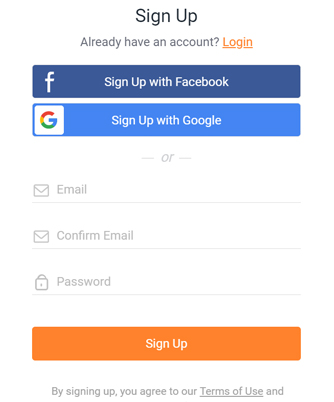
註冊時需要走個過場,類型的選擇並不會影響到後續的操作,所以大概選一下就行了。選擇使用影片的類型:
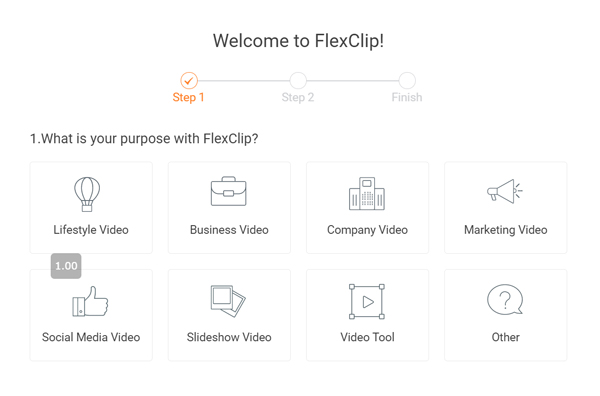
選擇使用影片的渠道:
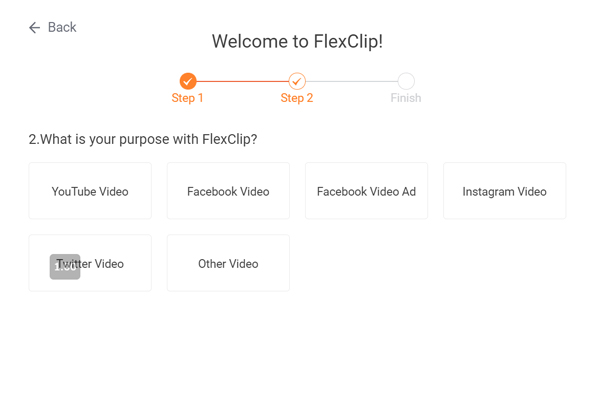
以上就完成註冊流程了,也請記得回到信箱點擊確認註冊連結。
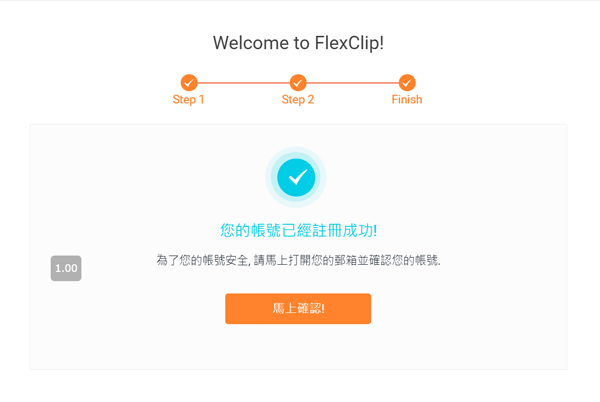
然後就可以直接進入 FlexClip 後台。如你所見,所有主要選項都位於主畫面與左側,可以在其中選擇所需的功能。在左下角,可以查看個人資料、變更語系和操作教學。
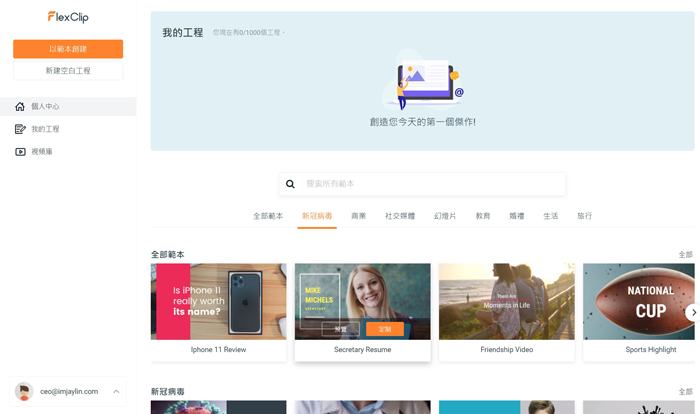
只要你切換成繁體中文,所有功能選項都是可以很快了解的。如果要建立影片,可以點選左上角的"以範本創建"或"新建空白工程",然後就可以開始製作或剪輯囉。
我會建議先以範本進行嘗試,這會有許多不同的影片類型可以參考,熟悉功能操作之後再使用空白工程。在套用範本之前,可以先將鼠標停在每個模板上,它將顯示預覽,此功能對選擇模板很有幫助。
FlexClip 功能介紹
► 文字編輯:有各式文字樣式和 Logo 可以添加到影片中,這可以讓影片能夠更好地傳遞影片內容,只是能使用的數量是有限制的。
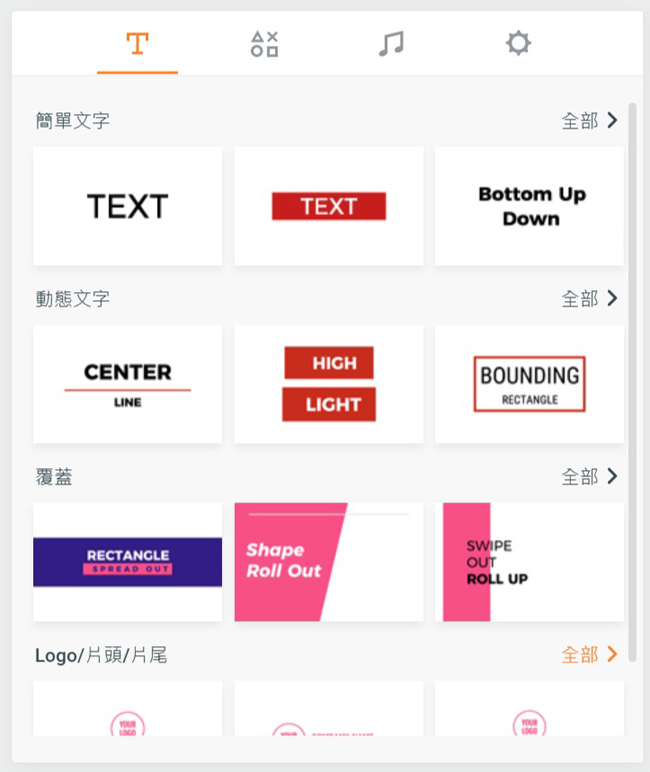
► 圖片功能:有非常多樣化的圖示能夠讓你使用到影片之中。
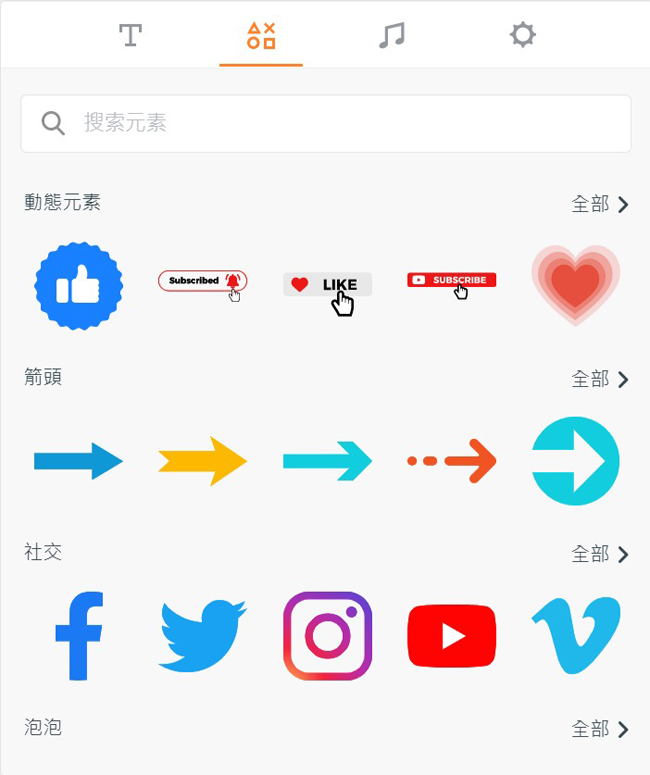
► 音樂功能:這裡可以尋找喜歡的背景音樂,也支持上傳各種格式的音樂檔案,這裡也能夠剪輯音樂長度、變更音量與設定迴圈。
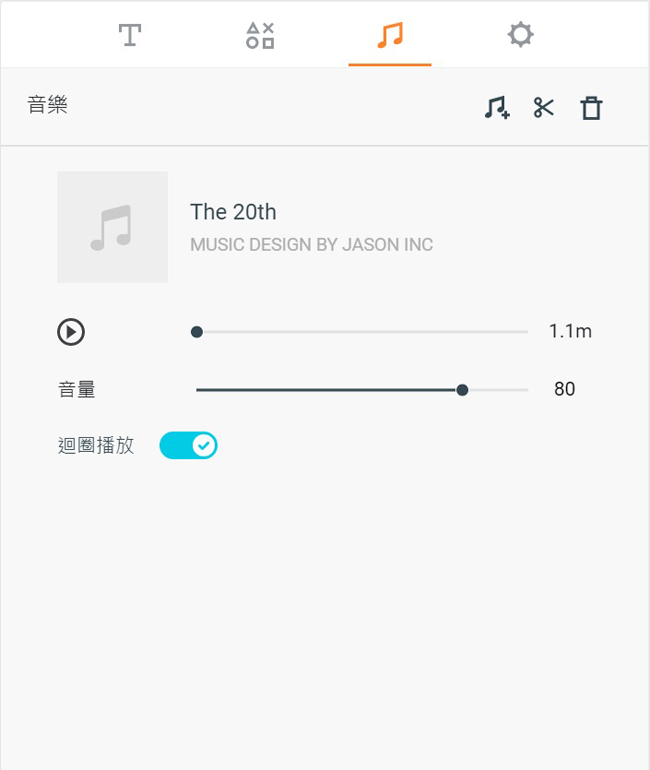
► 影片尺寸:能夠因應要使用的平台來變更影片比例,因為用途不同時你會需要這麼做,因此 FlexClip 也提供了此功能,而且沒有任何複雜的操作。以及能夠添加 Logo 浮水印,降低影片被隨便盜用的機會,被盜至少知道原創作者是誰。
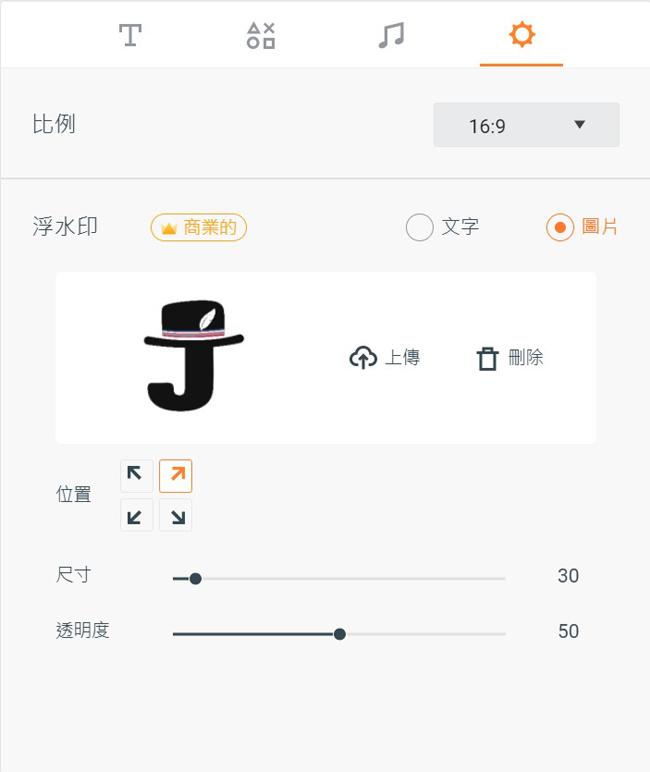
► 修剪影片:這是主要剪輯影片的視窗,上方可以決定影片的聲量、旋轉影片(拍攝的影片是顛倒的畫面?不用擔心,透過旋轉功能就能導正畫面了。)、濾鏡、調整影片亮度和改變速度;正下方可以使用影片/照片庫、上傳檔案、錄製與錄音;右下角則是分割和剪裁影片長度。
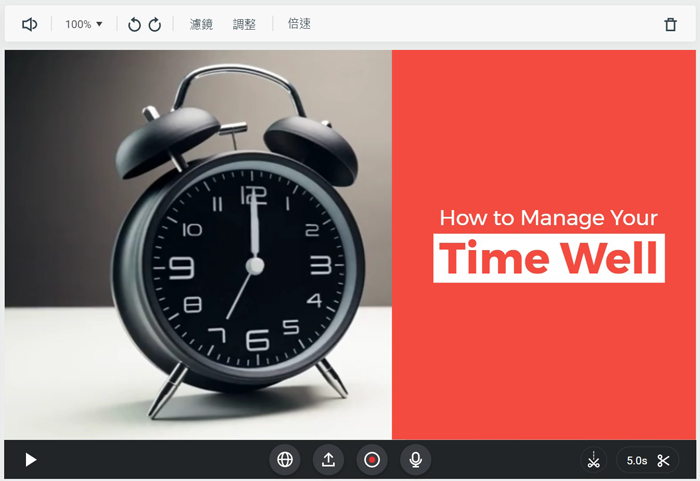
通過調整黃色的滑動色塊來修剪影片長度,非常簡單。

► 主選單:可以用來取消動作,讓不滿意或失誤的操作可以回復,以及進入全屏操作視窗。最後兩個則是預覽和輸出影片。


留言
張貼留言